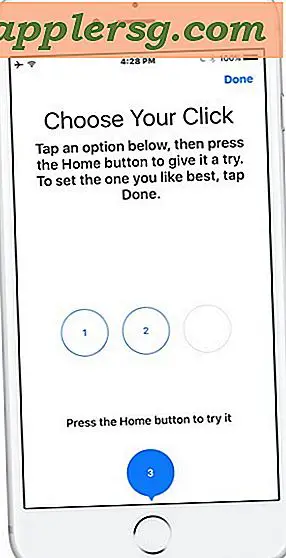Een volledig MP3-album opsplitsen in afzonderlijke nummers
MP3-albums zijn meestal opgedeeld in afzonderlijke tracks, zodat u gemakkelijk direct naar uw favoriete track naar keuze kunt gaan. Soms is het album echter slechts één lange MP3. Het kan zijn omdat het album een continue mix is, of het kan zijn omdat het album zelf geen tracklist had. Wat de reden ook is, het is nog steeds mogelijk om het album op te splitsen in afzonderlijke tracks met een willekeurig aantal gratis audio-editors die online beschikbaar zijn.
Audacity gebruiken
Download Audacity en de LAME MP3-encoder voor Audacity. Installeer eerst Audacity en daarna de encoder. Nadat de installatie is voltooid, start u Audacity.
Ga naar 'Bestand' en vervolgens naar 'Openen'. Selecteer het MP3-album dat u wilt opsplitsen en klik op 'Openen'.
Bepaal waar het eerste nummer eindigt. Je kunt naar elk deel van de MP3 luisteren door op een deel van het nummer te klikken en op de afspeelknop in de linkerbovenhoek te drukken. Klik en houd de muisknop ingedrukt waar het nummer eindigt en sleep het naar het begin van het album.
Druk op "Ctrl"+"X" om nummer één uit het album te knippen. Maak een nieuw bestand door naar "Bestand" en vervolgens naar "Nieuw" te gaan en de track in dat venster "Crtl"+"P" te plakken.
Ga naar "Bestand" en vervolgens naar "Exporteren als MP3". De eerste keer dat u dit doet, wordt u gevraagd om "lame_enc.dll" te zoeken. Navigeer in dit venster naar "C:\Program Files\Lame for Aduacity" en selecteer het bestand. Klik op "Openen" en vervolgens op "OK".
Herhaal de stappen voor elk nummer totdat het hele album is opgedeeld in afzonderlijke nummers.
WavePad Audio Editor gebruiken
Download en installeer de WavePad Audio Editor. Start het programma nadat de installatie is voltooid.
Ga naar "Bestand openen" en selecteer het MP3-album dat je wilt knippen. Klik op "Openen" om het bestand te openen.
Bepaal waar het eerste nummer eindigt. Je kunt naar elk deel van de MP3 luisteren door ergens op het nummer te klikken en linksonder op de "play"-knop te drukken. Nadat je hebt ontdekt waar de eerste track eindigt, klik en houd je de muisknop vanaf dat punt ingedrukt en sleep je deze naar het begin van het geluidsbestand.
Klik op "Selectie knippen" onder het tabblad "Bewerken" aan de linkerkant en ga vervolgens naar "Nieuw bestand".
Klik op "Plakken" onder "Bewerken" om het geknipte gedeelte in dit nieuwe bestand te plakken.
Ga naar "Save This File" en sla de track op.
Herhaal de stappen voor elk nummer totdat het hele album is opgedeeld in afzonderlijke nummers.
Gratis audio-editor gebruiken
Download Free Audio Editor en start het installatieprogramma. Wanneer u wordt gevraagd om een installatietype te kiezen, selecteert u "Aangepaste installatie" en schakelt u het selectievakje naast "Include Autocomplete Pro" uit. Start het programma nadat de installatie is voltooid.
Ga naar 'Bestand' en vervolgens naar 'Openen'. Dubbelklik op het bestand dat u wilt bewerken.
Bepaal waar het eerste nummer eindigt. Je kunt naar elk deel van de MP3 luisteren door ergens op het nummer te klikken en linksonder op de "play"-knop te drukken. Nadat u hebt ontdekt waar de eerste track eindigt, houdt u vanaf dat punt de muisknop ingedrukt en sleept u deze naar het begin van het geluidsbestand.
Knip het eerste nummer uit het audiobestand door op "ctrl"+"x" te drukken.
Ga naar "Nieuw bestand" en druk vervolgens op "ctrl"+"p" om het geknipte gedeelte van het nummer in het nieuwe nummer te plakken.
Ga naar "Bestand" en vervolgens "Bestand opslaan als". Selecteer in het vervolgkeuzemenu naast "Opslaan als type" "MPEG Layer 3 (*.mp3)". Klik op "Opslaan" om het bestand op te slaan.
Herhaal de stappen voor elk nummer totdat het hele album is opgedeeld in afzonderlijke nummers.
Tips
Nadat je het album hebt versneden, moet je iTunes of een ander programma gebruiken om de nummers een naam te geven.